在社交媒体和数字展示中,动态图片视频已成为重要的视觉呈现形式。本文将为读者详细介绍如何通过办公软件实现专业级动态图片视频制作,整个过程仅需基础操作即可完成。
动态图片视频制作流程解析
启动PowerPoint软件并创建空白演示文稿,在顶部导航栏中选择插入功能模块。通过相册功能新建项目,这是启动制作流程的关键第一步。建议选择空白版式以便后续自由调整画面元素。
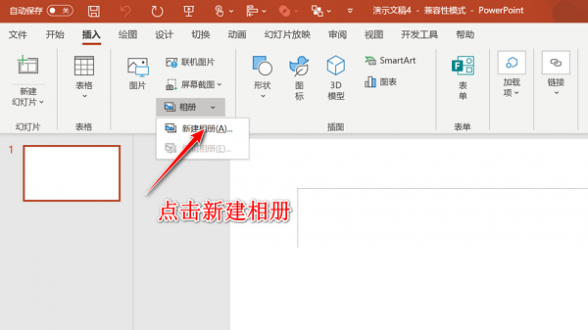
在相册设置界面选择本地存储的图片素材,支持批量导入JPG、PNG等常见格式。建议提前将素材按播放顺序命名整理,便于后续快速调整。导入时可实时预览缩略图,确保素材质量符合预期。
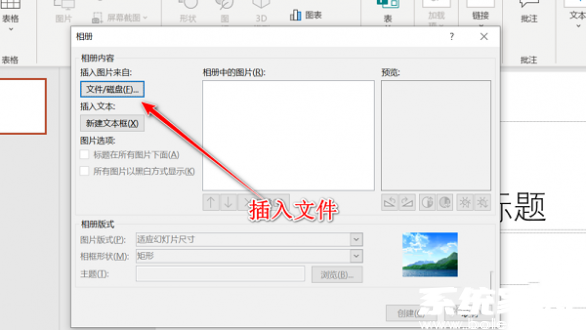
素材管理模块提供多项调整功能:通过拖拽方式可重新排列图片顺序;旋转工具可修正方向偏差的素材;亮度对比度调节能优化整体视觉效果。建议在此阶段完成基础修饰,避免后期重复修改。

生成初始相册后,系统会自动为每张图片创建独立页面的幻灯片。首屏默认显示用户信息页,可通过右键菜单直接删除该页面。建议保留第二页作为封面,适当添加文字说明提升专业度。
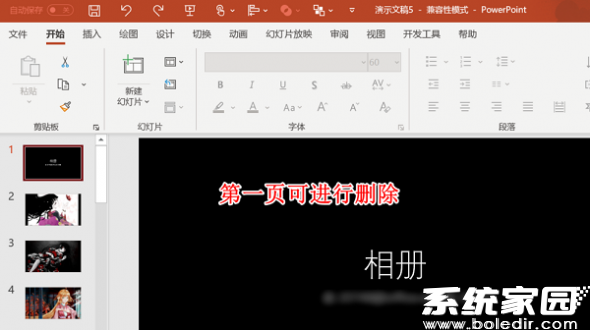
切换至幻灯片切换选项卡,可为每页设置个性化过渡效果。系统内置淡入淡出、平移缩放等二十余种动画类型,支持设置全局随机切换模式。建议将单页持续时间设定在3-5秒,确保观看舒适度。
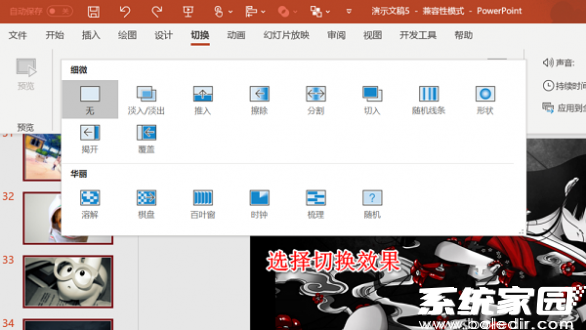
完成所有设置后,在文件菜单选择导出功能。视频格式建议选择MP4通用格式,分辨率根据使用场景选择1080P或720P。导出参数中的每页停留时间需与先前设置的动画时长保持一致,最后确认生成完整视频文件。
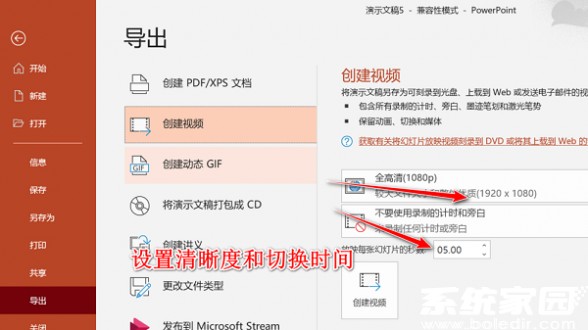
通过上述六个步骤即可完成动态图片视频制作,该方法兼顾操作便捷性与输出质量,特别适合需要快速制作演示素材的用户。掌握基础原理后,还可尝试添加背景音乐、文字注释等进阶功能,创作更具表现力的多媒体作品。











